В этом блоге представлен пошаговый метод «переименования учетных записей администратора и гостя» в Windows Server.
Как «переименовать учетную запись администратора в Windows Server»?
К ' Переименовать учетную запись администратора ” в Microsoft Windows Server выполните следующие действия:
Шаг 1: Войдите в систему с «Учетной записью администратора»
В Windows Server администратор считается конечным пользователем, и только он может изменять важные параметры системы, такие как переименование учетной записи администратора. Чтобы переименовать учетную запись администратора, убедитесь, что вы вошли в систему как администратор.
Шаг 2: Запустите «Управление компьютером»
«Управление компьютером» позволяет администраторам управлять своими системами или сетью. Чтобы открыть его, щелкните правой кнопкой мыши значок «Windows» в нижней левой части экрана и выберите «Управление компьютером»:
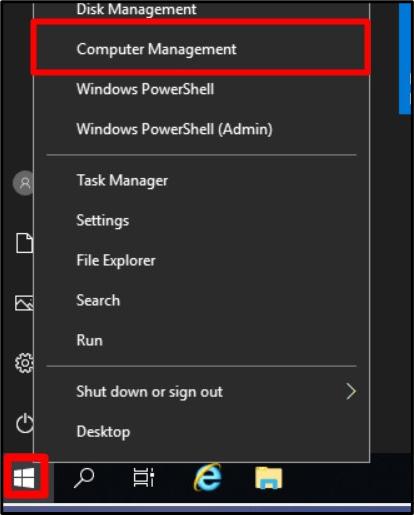
Шаг 3. Переименуйте учетную запись администратора
В окне «Управление компьютером» разверните «Локальные пользователи и группы», выберите «Пользователи» и дважды щелкните «Администратор»:
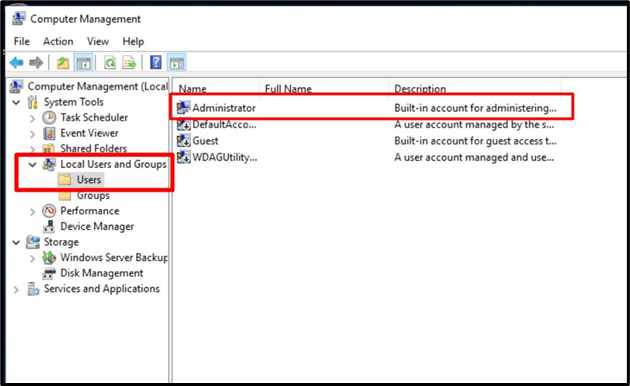
На вкладке «Общие» вы должны увидеть «Полное имя» и текстовое поле напротив него. В этом текстовом поле вы можете указать новое имя, которое вы хотите использовать вместо имени по умолчанию (Администратор). Здесь мы переименуем его в «Linuxhint». После этого нажмите кнопку «ОК»:
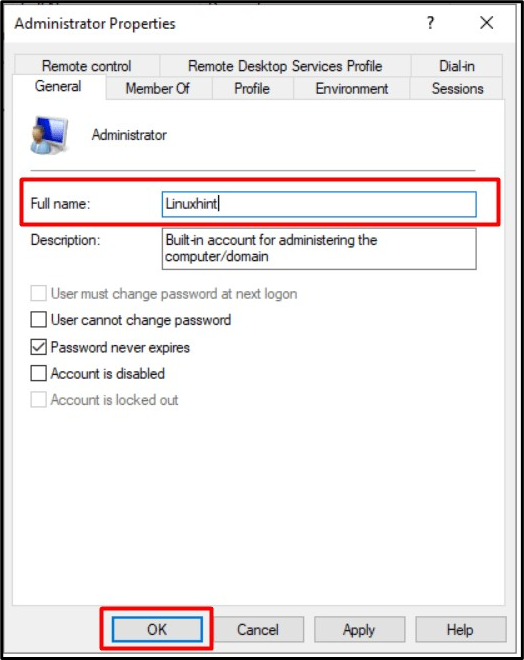
Теперь перезапустите систему, и при следующем входе в систему вы увидите установленное вами имя пользователя администратора, в данном случае «Linuxhint»:
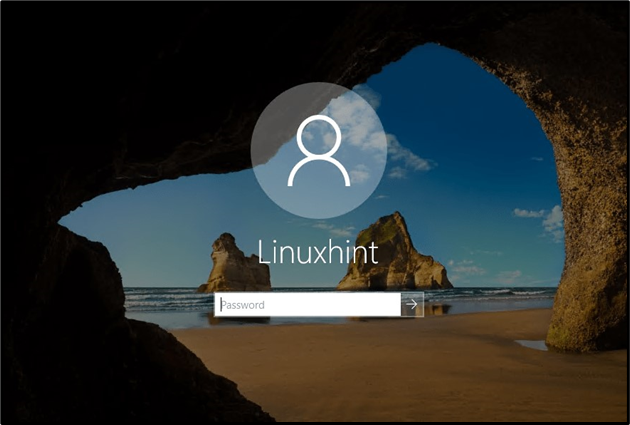
Примечание : единственный способ « Переименовать администратора » на Windows Server через описанные выше инструменты «Управление компьютером».
Как «переименовать гостевую учетную запись в Windows Server»?
Процесс переименования учетных записей «Администратор» и «Гость» в Windows Server практически одинаков. К ' Переименовать гостевую учетную запись », перейти к « Управление компьютером => Локальные пользователи и группы => Пользователи » и дважды щелкните «Гость», чтобы открыть его свойства. В следующем окне вы можете переименовать гостевую учетную запись, которая в данном случае переименована в «LinuxhintGuest», и нажать «ОК»:
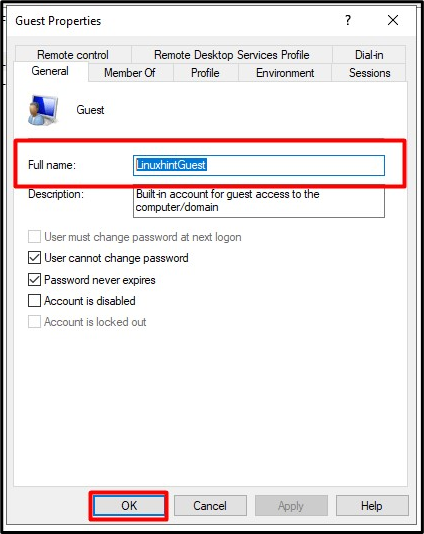
Еще один метод « Переименовать гостевую учетную запись ' на Windows Server использует ' PowerShell », выполнив следующие действия:
Шаг 1: Запустите Admin PowerShell
Чтобы запустить «Admin PowerShell» на Windows Server, нажмите кнопку «Windows» в нижнем левом углу и выберите «Windows PowerShell (Admin)»:
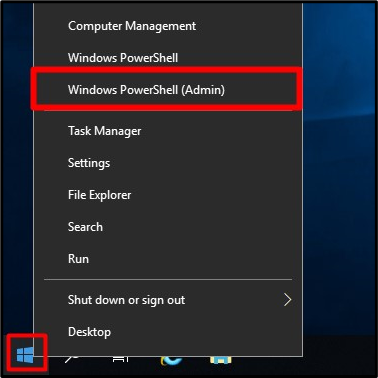
Шаг 2. Переименуйте гостевую учетную запись на Windows Server.
Теперь рассмотрим следующий синтаксис команды:
Давайте переименуем учетную запись «Гость» в «LinuxhintGuest», используя следующую указанную команду в соответствии с приведенным выше синтаксисом:
Переименовать-LocalUser - Имя «Гость» -Новое имя LinuxhintGuest 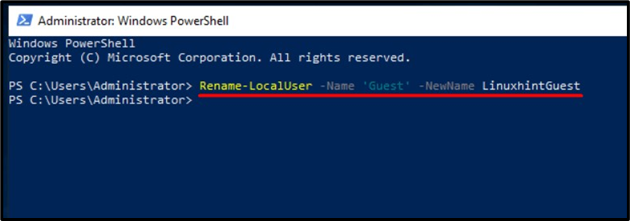
Учетная запись «Гость» теперь будет переименована в учетную запись «LinuxhintGuest».
Заключение
К ' Переименуйте администратора и гостя » в Windows Server, Microsoft добавила «Инструмент управления компьютером», в котором у нас есть множество инструментов для управления системой. К ' переименовать гостя » на Windows Server, также можно использовать «PowerShell». Переименование учетных записей можно рассматривать как дополнительный уровень безопасности, предотвращающий угадывание имени во время атаки на систему. В этом руководстве показано, как пользователи могут «переименовывать учетные записи администратора и гостя» в Windows Server.